- Startseite
- Positionsdaten (Karte) verwenden
- Anzeige der Aufnahmeorte auf der Karte
Schriftgröße
- K
- M
- G
Anzeige der Aufnahmeorte auf der Karte
Sie können auf Basis der in Foto- oder Filmdateien eingebetteten Positionsdaten die Aufnahmeorte als Symbole auf einer Karte anzeigen. Die Karte kann frei verschoben und vergrößert/verkleinert werden, damit Sie leicht ermitteln können, wo die Bilder aufgenommen wurden.
Sie können auch Aufnahmeorte von Bildern ohne eingebettete Positionsdaten auf einer Karte darstellen, in dem Sie diesen Bildern die Positionsdaten anfügen. Einzelheiten zum Hinzufügen von Positionsdaten siehe »Verwalten von Positionsdaten«.
- Öffnen Sie einen Ordner mit einer Datei, die die Positionsdaten enthält, die Sie verwenden wollen.
- Klicken Sie auf [Karte], um den Arbeitsbereich zu wechseln.
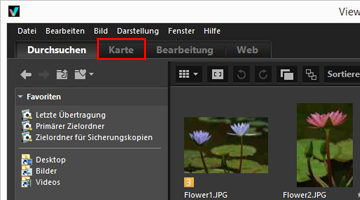 Eine Karte eines Internet-Kartendienstes wird im Bildanzeigebereich eingeblendet.Die Informationen zu jedem Element werden in der Palette [Anpassungen/Metadaten] angezeigt.
Eine Karte eines Internet-Kartendienstes wird im Bildanzeigebereich eingeblendet.Die Informationen zu jedem Element werden in der Palette [Anpassungen/Metadaten] angezeigt.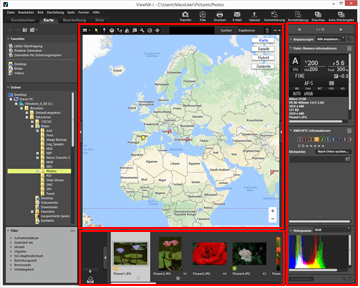 Sie können Dateien, die im Ordner unter Filmstreifen gespeichert sind, wählen.Um eine Datei aus einem anderen Ordner zu betrachten, im Navigationsbereich der Palette [Ordner] den entsprechenden Ordner wählen.Falls die anzuzeigenden Bilder sich in verschiedenen Ordnern befinden, empfiehlt es sich, sie aus den entsprechenden Ordnern in die Fotoablage zu ziehen. Dadurch können Sie sich die Bilder ansehen, ohne sie aus ihren Speicherorten verschieben zu müssen.Um die in der Fotoablage befindlichen Bilder zu sehen,
Sie können Dateien, die im Ordner unter Filmstreifen gespeichert sind, wählen.Um eine Datei aus einem anderen Ordner zu betrachten, im Navigationsbereich der Palette [Ordner] den entsprechenden Ordner wählen.Falls die anzuzeigenden Bilder sich in verschiedenen Ordnern befinden, empfiehlt es sich, sie aus den entsprechenden Ordnern in die Fotoablage zu ziehen. Dadurch können Sie sich die Bilder ansehen, ohne sie aus ihren Speicherorten verschieben zu müssen.Um die in der Fotoablage befindlichen Bilder zu sehen, im Bildanzeigebereich anklicken. Der Filmstreifenbereich ändert sich und zeigt die Bilder, die der Fotoablage hinzugefügt wurden.
im Bildanzeigebereich anklicken. Der Filmstreifenbereich ändert sich und zeigt die Bilder, die der Fotoablage hinzugefügt wurden.
[Karte]-Symbolleistenelemente
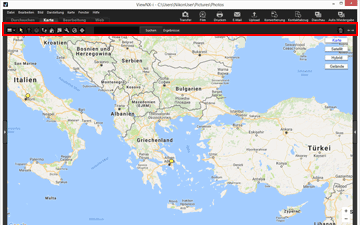
 Layout des Viewers
Layout des ViewersÄndert das Layout der [Karte].
Wählen Sie unter den folgenden vier Optionen:  [Horizontaler Filmstreifen],
[Horizontaler Filmstreifen],  [Vertikaler Filmstreifen],
[Vertikaler Filmstreifen],  [Filmstreifen ausblenden] oder
[Filmstreifen ausblenden] oder  [Vollbild].
[Vollbild].
 [Horizontaler Filmstreifen],
[Horizontaler Filmstreifen],  [Vertikaler Filmstreifen],
[Vertikaler Filmstreifen],  [Filmstreifen ausblenden] oder
[Filmstreifen ausblenden] oder  [Vollbild].
[Vollbild]. Auswahlschaltfläche
AuswahlschaltflächeDieses Werkzeug wird standardmäßig gewählt.
Wenn Sie Aktionen wie z. B. Bearbeiten von Positionsdaten beenden, wird  automatisch aktiv.
automatisch aktiv.
 automatisch aktiv.
automatisch aktiv.Zum Fertigstellen anderer Vorgänge dieses Werkzeug wählen.
 Positionsdaten-Bearbeitungsschaltfläche
Positionsdaten-BearbeitungsschaltflächePositionsdaten werden hinzugefügt oder bearbeitet.
 Positionsdaten-Bearbeitungsschaltfläche
Positionsdaten-BearbeitungsschaltflächeZur Bearbeitung von Richtungsinformation.
 Routenschaltfläche
RoutenschaltflächeVerknüpft Aufnahmeorte auf der Karte.
 Heimkehr-Schaltfläche
Heimkehr-SchaltflächeSetzt die Kartenanzeige auf den Standardstatus zurück, der unter "Karte einstellen" festgelegt wurde.
 Mit Browser-Schaltfläche öffnen
Mit Browser-Schaltfläche öffnenGreift auf einen Internet-Kartenservice zu, um die Karte, die im Kartenbereich erscheint, in einem Webbrowser anzuzeigen.
 Einstellungsschaltfläche
EinstellungsschaltflächeWählt einen Kartenserver bzw. legt eine Standard-Anzeigeposition der Karte fest.
 Log-Schaltfläche
Log-SchaltflächeZeigt auf Basis der gewählten Positionsaufzeichnungsdatei die Reiseroute auf der Karte an. Der Log-Bereich, der zur Verwaltung der Positionsdaten dient, erscheint nur, nachdem diese Schaltfläche gewählt wurde.
 Zielschaltfläche
ZielschaltflächeSie können die Anzeigeart der Karte so ändern, dass die gewünschte Position in der Mitte angeordnet ist.
Kartensuchbereich
Erlaubt die Suche nach Name und Adresse des Aufnahmeorts, um ihn auf der Karte anzuzeigen. Geben Sie den anzuzeigenden Namen bzw. die Adresse des Aufnahmeorts in das Eingabefeld ein und klicken Sie dann auf [Suchen]. Nach der Suche des Namens bzw. der Adresse des Aufnahmeorts wechselt die Karte an den entsprechenden Punkt.
Falls kein Ergebnis gefunden wird, erscheint die Meldung "Keine Übereinstimmung gefunden" im Kartensuchbereich und die Kartenansicht ändert sich nicht.

Löscht die gewählten/angezeigten Dateien oder Ordner. Im Modus [Vollbild] wird das aktuell angezeigte Bild bzw. der Film gelöscht.

Öffnet/Schließt die Palette [Navigation] oder [Anpassungen/Metadaten].
Kartenanzeige beim Wechseln zum Arbeitsbereich [Karte]
Die Kartenanzeige ändert sich abhängig von der Anzahl bzw. vom Auswahlstatus der Dateien mit Positionsdaten im aktuellen Ordner. Sie können mithilfe von [Aufnahmeorte] unter »Karte einstellen« die Kartenanzeige konfigurieren.
Kartensuche
Werden mehrere Ergebnisse gefunden, schaltet der Bildschirm auf den ersten Aufnahmeort in der Ergebnisliste. Klicken Sie auf  , um den Namen des Aufnahmeorts aus der Liste zu wählen, den Sie anzeigen wollen.
, um den Namen des Aufnahmeorts aus der Liste zu wählen, den Sie anzeigen wollen.
 , um den Namen des Aufnahmeorts aus der Liste zu wählen, den Sie anzeigen wollen.
, um den Namen des Aufnahmeorts aus der Liste zu wählen, den Sie anzeigen wollen.Symbole auf der Karte
- Wenn Sie auf ein Indexbild einer Datei mit Positionsdaten klicken, ändert sich das betreffende
 -Symbol auf der Karte zu
-Symbol auf der Karte zu  .
. - Durch Anklicken von
 auf der Karte werden detaillierte Informationen zur Datei in Pop-up-Fenstern angezeigt. Zwecks Einzelheiten siehe »Bildinformationsdetails auf der Karte prüfen«.
auf der Karte werden detaillierte Informationen zur Datei in Pop-up-Fenstern angezeigt. Zwecks Einzelheiten siehe »Bildinformationsdetails auf der Karte prüfen«.
Wenn gleichzeitig aufgenommene RAW (NEF- oder NRW-Format)- und JPEG-Bilder als eine Datei angezeigt werden
Während der Aufnahme simultan aufgenommene RAW- (NEF- oder NRW-Format) und JPEG-Bilder werden als eine Datei angezeigt. Wenn Sie daher Positionsdaten oder Metadaten bearbeiten, wirken sich diese Änderungen auf beide Dateien gleichzeitig aus.
Einzelheiten zum Wechseln der Anzeigemethode für gleichzeitig aufgenommene Bilder siehe "Gleichzeitige Ansicht von gespeicherten Bildern".
Über Serienaufnahmen
- Das Symbol
 wird nur am Aufnahmeort auf der Karte angezeigt, wenn das Musterbild der Serienaufnahme Positionsdaten enthält.
wird nur am Aufnahmeort auf der Karte angezeigt, wenn das Musterbild der Serienaufnahme Positionsdaten enthält. - Wird ein anderes Bild statt dem Musterbild mit Positionsdaten gewählt, wird
 nicht angezeigt.
nicht angezeigt. - Durch Löschen der Positionsdaten des Musterbilds werden auch die Positionsdaten der anderen Bilder der Serie gelöscht.
Kartenbereich
Zeigt den Bereich um den Aufnahmeort, der als  auf der Karte dargestellt wird.
auf der Karte dargestellt wird.
 auf der Karte dargestellt wird.
auf der Karte dargestellt wird.Mehrere Dateien mit identischen Positionsdaten werden als ein einziges  -Symbol angezeigt. Abhängig von der Skalierung der Kartenanzeige können auch Dateien mit unterschiedlichen Positionsdaten durch ein einziges
-Symbol angezeigt. Abhängig von der Skalierung der Kartenanzeige können auch Dateien mit unterschiedlichen Positionsdaten durch ein einziges  -Symbol repräsentiert werden, wenn die Entfernung zwischen den Aufnahmeorten gering ist.
-Symbol repräsentiert werden, wenn die Entfernung zwischen den Aufnahmeorten gering ist.
 -Symbol angezeigt. Abhängig von der Skalierung der Kartenanzeige können auch Dateien mit unterschiedlichen Positionsdaten durch ein einziges
-Symbol angezeigt. Abhängig von der Skalierung der Kartenanzeige können auch Dateien mit unterschiedlichen Positionsdaten durch ein einziges  -Symbol repräsentiert werden, wenn die Entfernung zwischen den Aufnahmeorten gering ist.
-Symbol repräsentiert werden, wenn die Entfernung zwischen den Aufnahmeorten gering ist.Wird nur eine Datei mit Richtungsinformation gewählt, erscheint  anstelle von
anstelle von  . Werden mehrere Dateien gewählt, wird
. Werden mehrere Dateien gewählt, wird  nicht angezeigt.
nicht angezeigt.
 anstelle von
anstelle von  . Werden mehrere Dateien gewählt, wird
. Werden mehrere Dateien gewählt, wird  nicht angezeigt.
nicht angezeigt.Handhaben der Karte
- Der Mauszeiger ändert sich in ein Handsymbol auf der Karte, wodurch Sie die Karte durch Ziehen frei verschieben können. (Bei Mac OS ändert sich der Mauszeiger je nach Version des Betriebssystems möglicherweise nicht in ein Handsymbol.)
- Durch Doppelklicken eines beliebigen Punkts auf der Karte wird die angeklickte Stelle vergrößert. Im Kartenbereich können Sie die Karte mit den Werkzeugen am Bildschirm verschieben oder vergrößern/verkleinern.
- Zudem können Sie die Anzeige der Karte in ein Satellitenbild ändern. Die Anzeigeinhalte variieren je nach Spracheinstellung.
Wählen mehrerer Symbole auf der Karte
Sie können mehrere Dateien durch Anklicken der  -Symbole auswählen, während Sie die »Strg«-Taste (»Control«-Taste bei Mac OS) gedrückt halten.
-Symbole auswählen, während Sie die »Strg«-Taste (»Control«-Taste bei Mac OS) gedrückt halten.
 -Symbole auswählen, während Sie die »Strg«-Taste (»Control«-Taste bei Mac OS) gedrückt halten.
-Symbole auswählen, während Sie die »Strg«-Taste (»Control«-Taste bei Mac OS) gedrückt halten.Zur Aufhebung der Auswahl müssen Sie die ausgewählten  bei gedrückter »Strg«-Taste (bzw. »Control«-Taste bei Mac OS) anklicken.
bei gedrückter »Strg«-Taste (bzw. »Control«-Taste bei Mac OS) anklicken.
 bei gedrückter »Strg«-Taste (bzw. »Control«-Taste bei Mac OS) anklicken.
bei gedrückter »Strg«-Taste (bzw. »Control«-Taste bei Mac OS) anklicken.